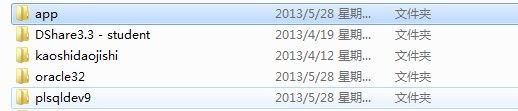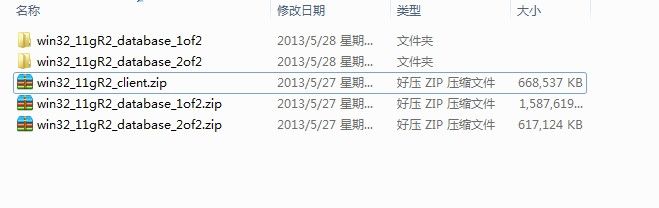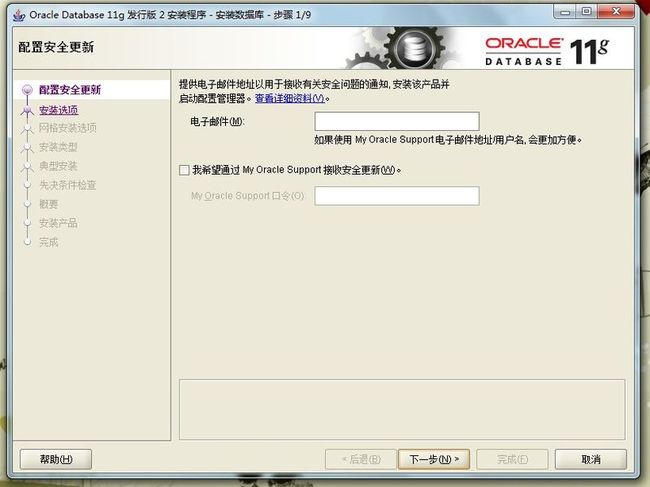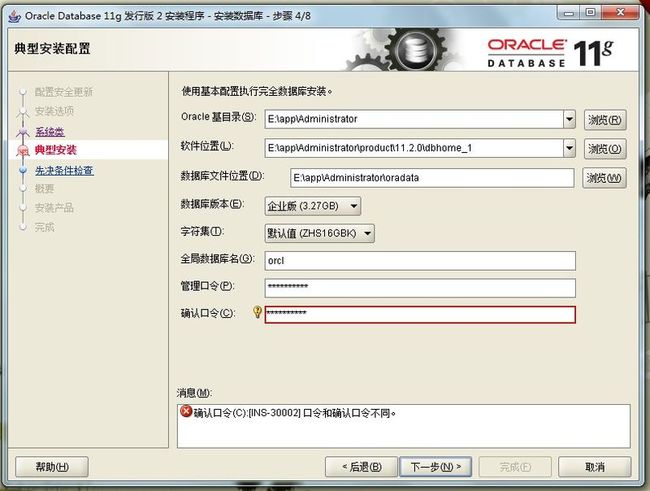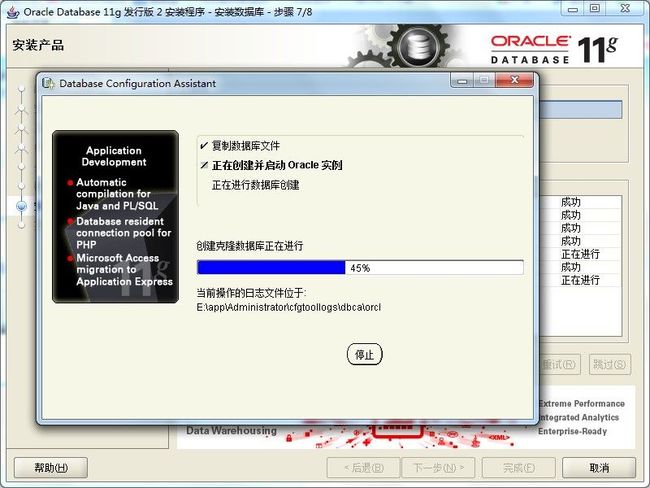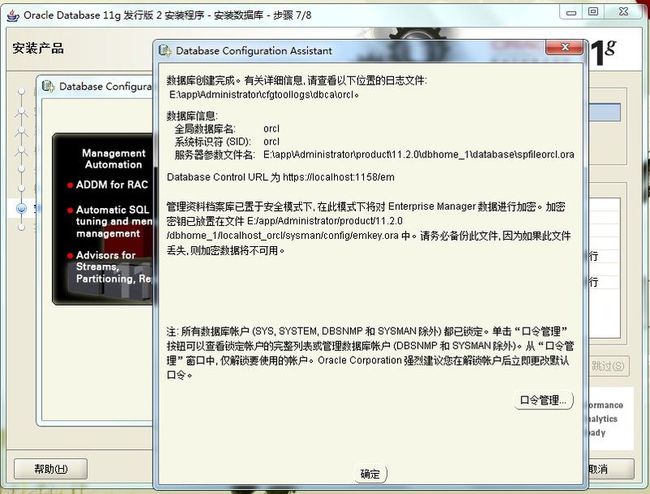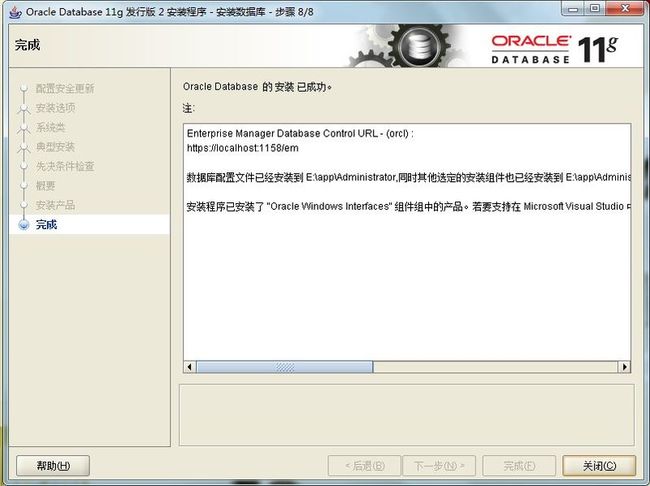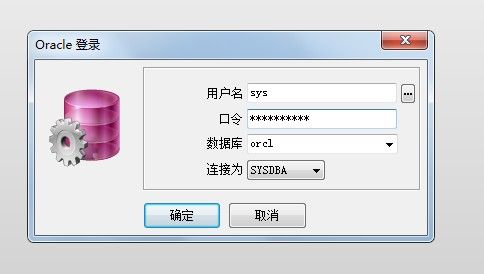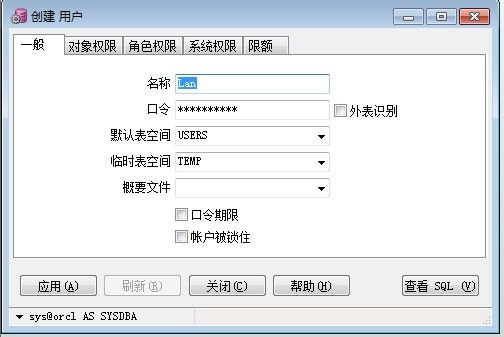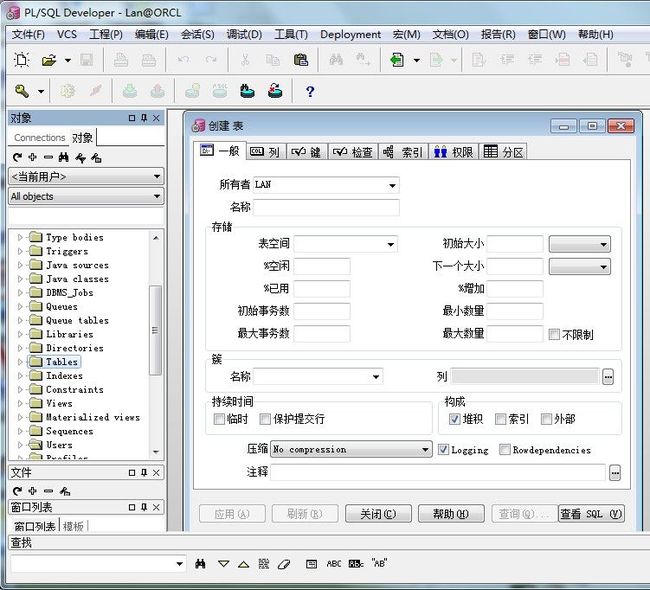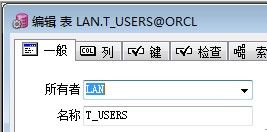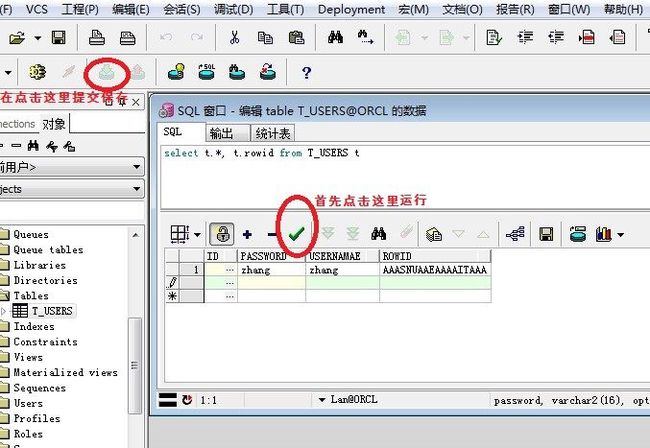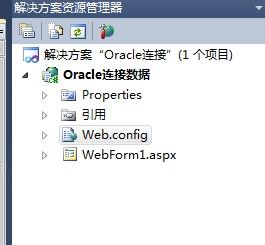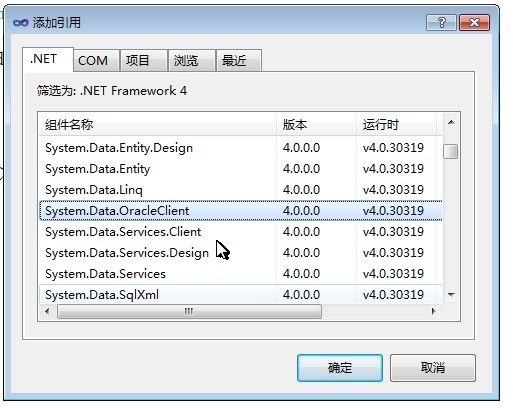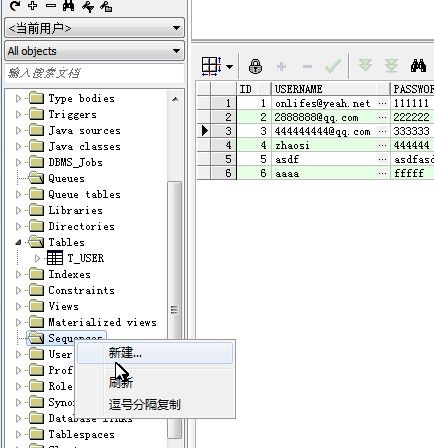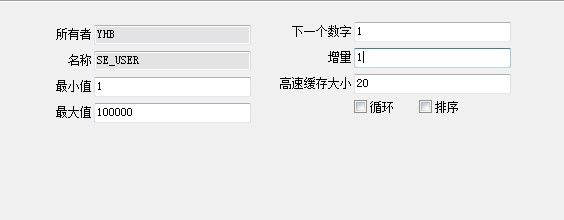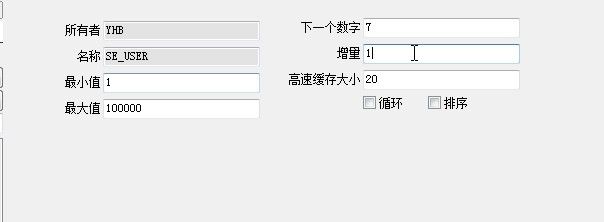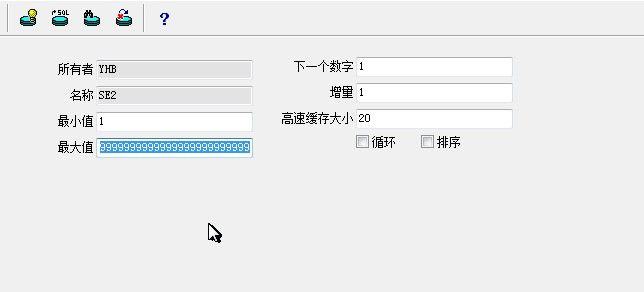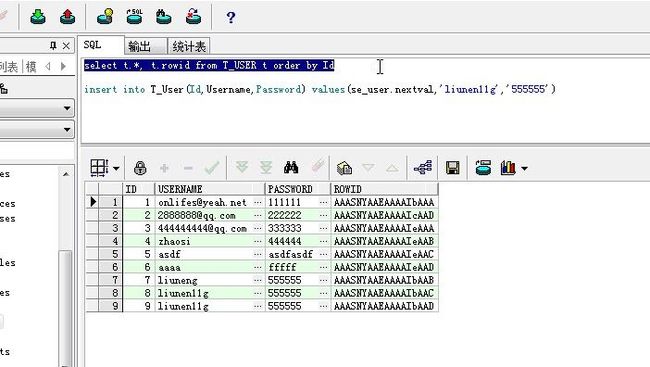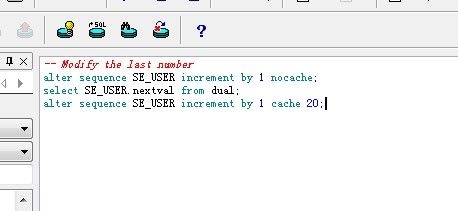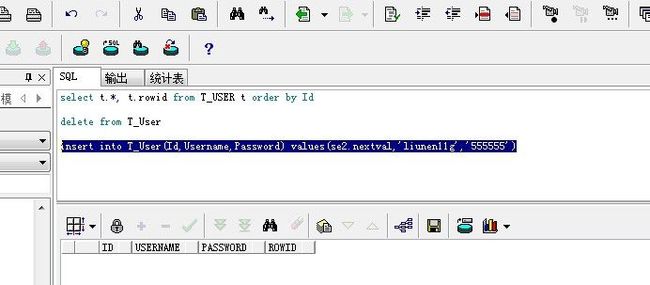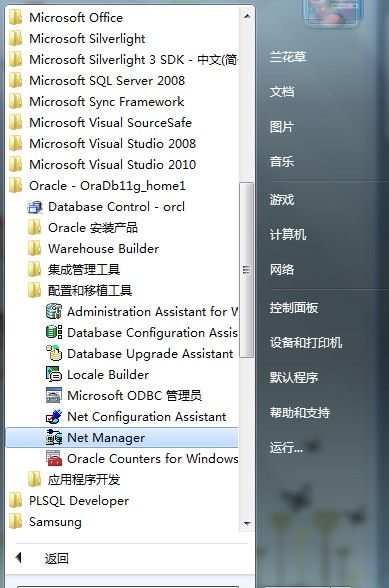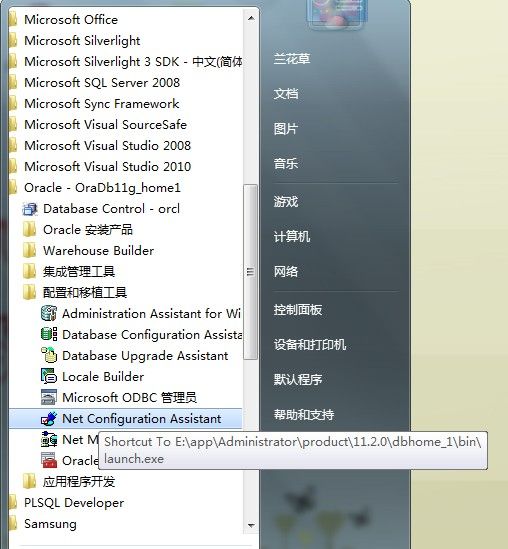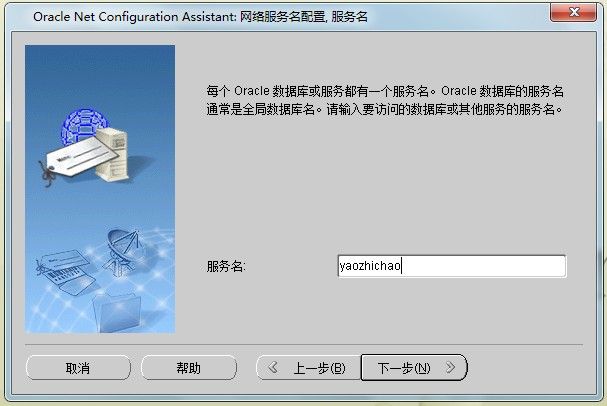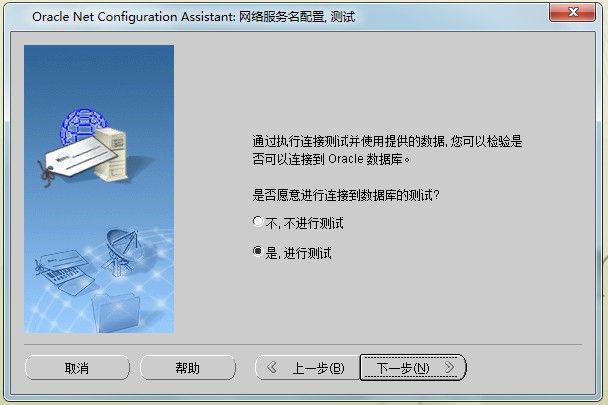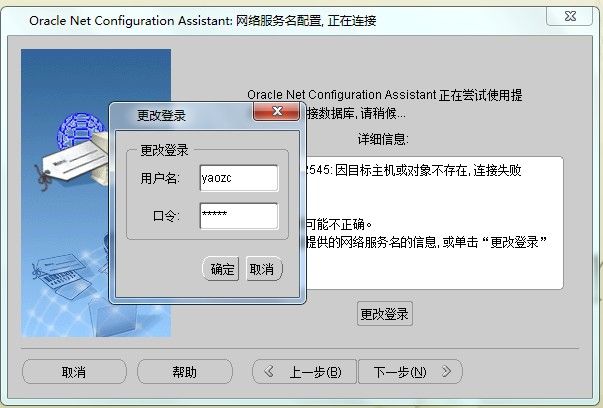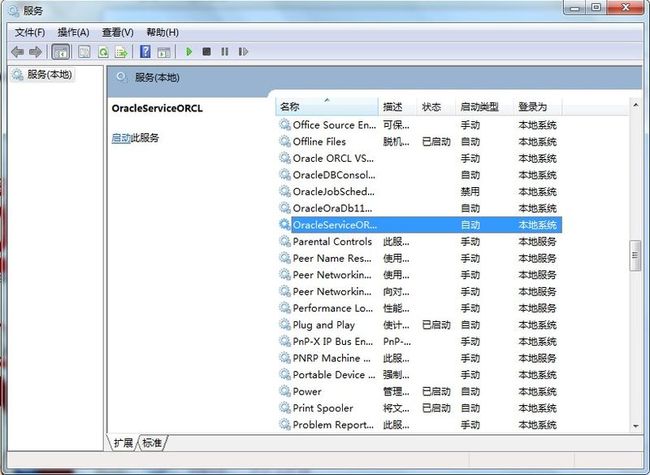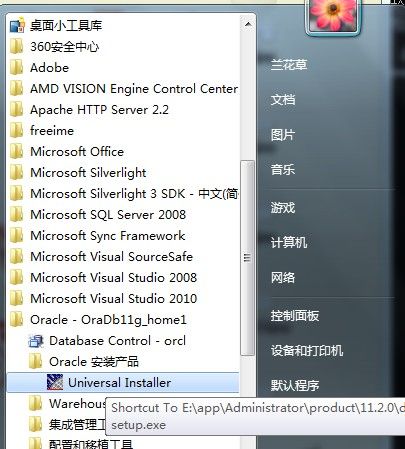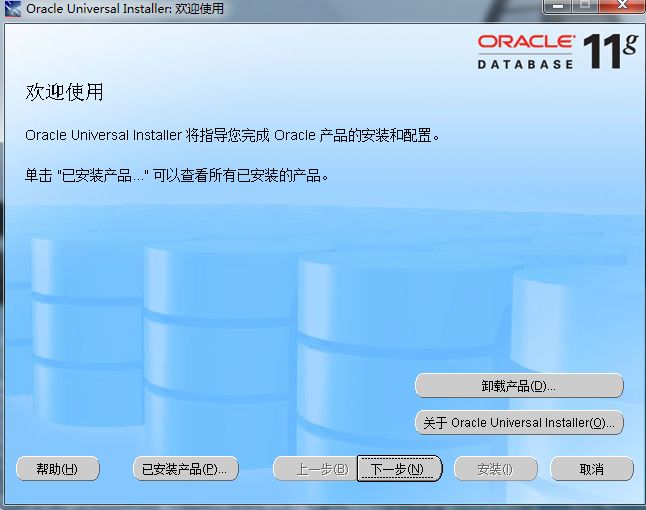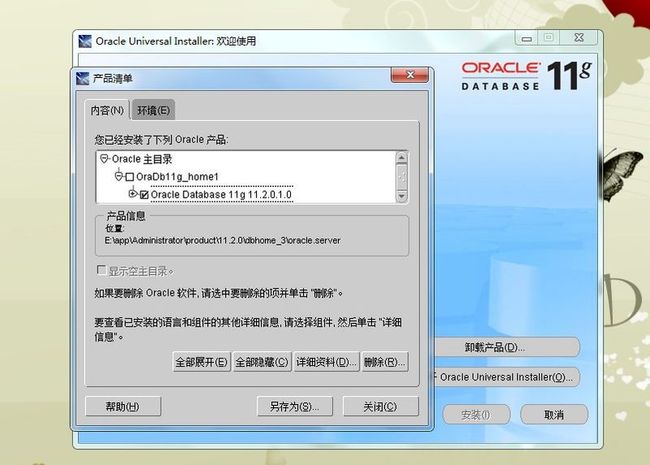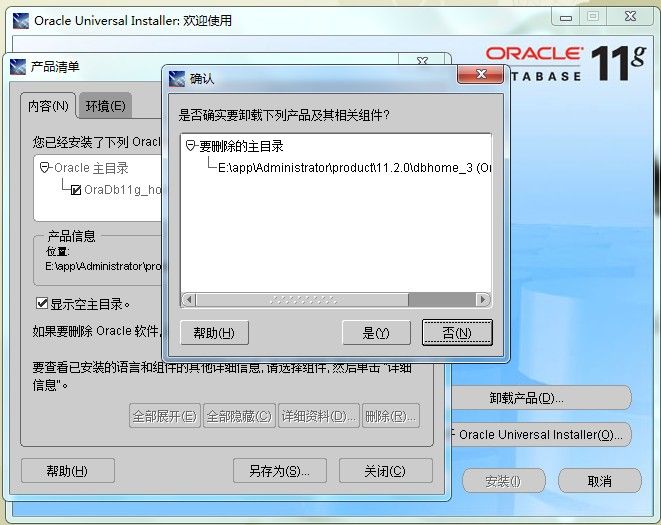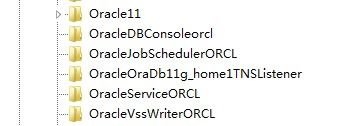Oracle 安装/使用、配置/卸载
安装
app会生成在安装包所在的磁盘下的根目录下E:\app 所以安装包也必须在磁盘下的根目录下E:\oracle32 E:\plsqldev9
不在一个根目录下安装是会找不文件
oracle32文件下的
将win32_11gR2_database_1of2、win32_11gR2_database_2of2压缩文件解压
然后将win32_11gR2_database_2of2的database复制到win32_11gR2_database_1of2
打开win32_11gR2_database_1of2——database——setup.exe
点击下一步 ——是
下一步——下一步——设置管理口令——第一个必须是大写字母
点击确定
安装完成——点击关闭
=========================
使用
登陆sys用户
创建用户:文件——新建——用户
创建表:右击Tables——新建
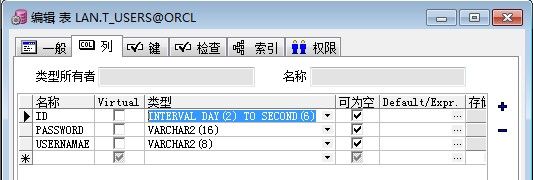 在列里添加字段 ——添加完成后点应用Tables下就有T_Users表
在列里添加字段 ——添加完成后点应用Tables下就有T_Users表
创建 web空应用程序——创建web窗体
Web.config
- <connectionStrings>
- <add name="oraclecon" connectionString="Data Source=orcl;Persist Security Info=True;User ID=Lan;Password=Li19900419;Unicode=True" providerName="System.Data.OracleClient"/>
- </connectionStrings>
===============================Oracle 与SQL Sever连接数据库对比
1.连接数据库SQL Sever
- <connectionStrings>
- <add name="sqlservercon" connectionString="Data Source=Lan-PC;Initial Catalog=News;Persist Security Info=True;User ID=sa;Password=478950"/>
- </connectionStrings>
Data Source=Lan-PC 服务器名称
Initial Catalog=News 数据库名称
身份验证 SQL Sever身份验证
User ID=sa 用户名
Password=478950 密码
2.连接数据库 Oracle
- <connectionStrings>
- <add name="oraclecon" connectionString="Data Source=orcl;Persist Security Info=True;User ID=Lan;Password=Li19900419;Unicode=True" providerName="System.Data.OracleClient"/>
- </connectionStrings>
Data Source=orcl 数据库名
User ID=Lan 用户名
Password=Li19900419 密码
==============================================================================================
添加应用
在后台就可以应用了可以对数据库进行增删改查
- protected void Button1_Click(object sender, EventArgs e)
- {
- string strcon = ConfigurationManager.ConnectionStrings["oraclecon"].ConnectionString;
- OracleConnection oracle = new OracleConnection(strcon);
- OracleCommand cmd = oracle.CreateCommand();
- oracle.Open();
- cmd.CommandText = "select * from T_Users";
- OracleDataAdapter adapter = new OracleDataAdapter(cmd);
- DataTable dt = new DataTable();
- adapter.Fill(dt);
- oracle.Dispose();
- cmd.Dispose();
- Response.Write(dt.Rows.Count);
- }
创建序列——设置自动增长
最大值
====================================================================================================================================
配置
别人连接我分配的
打开Net Manager
修改监听位置
为别的PC机创建数据库服务
我连接别人为我配置的
打开——点本地网络服务配置
服务名——这里指的是对方分配的【全局数据库名】
主机名——这里只对方的windows 计算机名称
下一步——点击【 是,进行测试】
这里的用户名和口令指的是:对方在Oracle 为我新创建的用户名和口令
连接成功后——下一步下一步——完成
在oracle就可以登录
yaozhichao这个用户名了
====================================================================================================================================
卸载
卸载之前先关闭服务
打开控制面板——管理工具——服务 关于oracle的服务都关闭
所有程序——Oracle-OraDb11g_home1——Oracle安装产品——打开Universal Installer
点击卸载产品——勾选目录——点击删除——是
显示空白目录——点击删除——是
关闭Universal Installer 删除app
开始菜单下搜索程序和文件【 regedit 】打开注册表
删除HKEY_LOCAL_MACHINE ——SYSTEM——ControlSet001、ControlSet002、ControlSet003 的如图中的文件
删除完成后重启计算机——查看Oracle服务是否还存在——不存在了说明卸载成功了